उन कक्षों की संख्या गिनें जिनमें विशिष्ट संख्या में वर्ण हों
यदि आप नीचे दिए गए स्क्रीनशॉट में दिखाए गए अनुसार कक्षों की एक श्रृंखला में उन कक्षों की संख्या की गणना करना चाहते हैं जिनमें एक निश्चित संख्या में वर्ण (जैसे 5 वर्ण) शामिल हैं। एक्सेल में, COUNTIF फ़ंक्शन आपका उपकार कर सकता है। इस आलेख में, मैं इस बारे में बात करूंगा कि उन कक्षों की संख्या कैसे प्राप्त करें जिनमें बिल्कुल x वर्ण हैं या ऐसे कक्ष जिनमें एक निश्चित संख्या से अधिक वर्ण हैं।

- उन कक्षों की संख्या गिनें जिनमें बिल्कुल x वर्ण हों
- x वर्णों से अधिक टेक्स्ट लंबाई वाले कक्षों की संख्या गिनें
उन कक्षों की संख्या गिनें जिनमें बिल्कुल x वर्ण हों
COUNTIF फ़ंक्शन आपको उन कक्षों की संख्या प्राप्त करने में मदद कर सकता है जिनमें विशिष्ट संख्या में वर्ण होते हैं, सामान्य वाक्यविन्यास है:
=COUNTIF(रेंज,REPT(“?”,X))
- range: कोशिकाओं की वह श्रेणी जिसे आप गिनना चाहते हैं;
- ?: किसी एकल वर्ण से मेल खाने वाले वाइल्डकार्ड को इंगित करता है;
- X: गिनती के आधार पर वर्णों की संख्या।
1. परिणाम प्राप्त करने के लिए कृपया निम्नलिखित में से कोई भी सूत्र एक रिक्त कक्ष में दर्ज करें या कॉपी करें:
=COUNTIF(A2:A13,REPT("?",5))
नोट: पहले सूत्र में, ????? किन्हीं पाँच वर्णों को इंगित करता है जिनके आधार पर आप गिनना चाहते हैं; दूसरे सूत्र में, आरईपीटी(“?”,5) ठीक 5 प्रश्न चिह्नों से बनी एक टेक्स्ट स्ट्रिंग लौटाएगा। इस उदाहरण में REPT("?",5) "?????" लौटाता है।
2. और फिर, दबाएँ दर्ज आपको आवश्यक परिणाम प्राप्त करने के लिए कुंजी, स्क्रीनशॉट देखें:

x वर्णों से अधिक टेक्स्ट लंबाई वाले कक्षों की संख्या गिनें
यदि आप उन कोशिकाओं की संख्या प्राप्त करना चाहते हैं जिनकी पाठ लंबाई 15 वर्णों से अधिक है, तो आप SUMPRODUCT, LEN और N फ़ंक्शंस को एक साथ लागू कर सकते हैं, सामान्य वाक्यविन्यास है:
- range: कोशिकाओं की वह श्रेणी जिसे आप गिनना चाहते हैं;
- X: गिनती के आधार पर वर्णों की संख्या।
1. कृपया नीचे दिए गए सूत्र को एक रिक्त कक्ष में दर्ज करें या कॉपी करें:
2. फिर तुरंत परिणाम प्राप्त करने के लिए Enter कुंजी दबाएँ, स्क्रीनशॉट देखें:
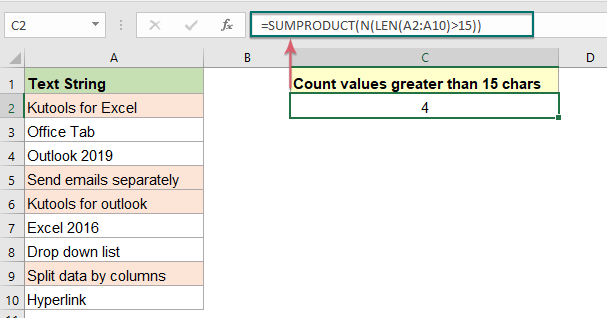
सूत्र की व्याख्या:
- लेन(ए2:ए10): यह LEN फ़ंक्शन चयनित श्रेणी के प्रत्येक सेल के लिए लंबाई की गणना करता है, और यह सरणी सूची को इस प्रकार लौटाता है: {17;10;12;22;19;10;14;21;9}।
- LEN(A2:A10)>15: यह भाग प्रत्येक सेल की टेक्स्ट लंबाई की तुलना विशिष्ट संख्या 15 से करता है, यदि 15 से अधिक है, तो यह सत्य प्रदर्शित करता है, अन्यथा, यह गलत लौटाता है। इसका परिणाम इस प्रकार होगा: {TRUE;FALSE;FALSE;TRUE;TRUE;FALSE;FALSE;TRUE;FALSE}।
- एन(एलईएन(ए2:ए10)>15): इस N फ़ंक्शन का उपयोग TRUE और FALSE को क्रमशः 1 और 0 में बदलने के लिए किया जाता है, जैसे: {1;0;0;1;1;0;0;1;0}
- SUMPRODUCT(N(LEN(A2:A10)>15))=SUMPRODUCT({1;0;0;1;1;0;0;1;0}): अंत में, यह SUMPRODUCT फ़ंक्शन सरणी में सभी संख्याओं को जोड़ देगा, जिससे आपको परिणाम मिलेगा: 4.
सापेक्ष फ़ंक्शन का उपयोग किया गया:
- COUNTIF:
- COUNTIF फ़ंक्शन एक्सेल में एक सांख्यिकीय फ़ंक्शन है जिसका उपयोग किसी मानदंड को पूरा करने वाली कोशिकाओं की संख्या की गणना करने के लिए किया जाता है।
- SUMPRODUCT:
- SUMPRODUCT फ़ंक्शन का उपयोग दो या दो से अधिक कॉलम या सरणियों को एक साथ गुणा करने और फिर उत्पादों का योग प्राप्त करने के लिए किया जा सकता है।
- LEN:
- LEN फ़ंक्शन टेक्स्ट स्ट्रिंग में वर्णों की संख्या लौटाता है।
- N:
- एन फ़ंक्शन एक मान को एक संख्या में परिवर्तित करता है।
अधिक लेख:
- एक्सेल में कई मानों के बराबर न होने वाली कोशिकाओं की संख्या की गणना करें
- एक्सेल में, आप COUNTIF फ़ंक्शन का उपयोग करके आसानी से उन कोशिकाओं की संख्या प्राप्त कर सकते हैं जो किसी विशिष्ट मान के बराबर नहीं हैं, लेकिन क्या आपने कभी उन कोशिकाओं को गिनने का प्रयास किया है जो कई मानों के बराबर नहीं हैं? उदाहरण के लिए, मैं कॉलम ए में उत्पादों की कुल संख्या प्राप्त करना चाहता हूं लेकिन सी4:सी6 में विशिष्ट आइटमों को बाहर करना चाहता हूं जैसा कि नीचे स्क्रीनशॉट में दिखाया गया है। इस लेख में, मैं एक्सेल में इस कार्य को हल करने के लिए कुछ सूत्र पेश करूंगा।
- उन कक्षों की संख्या गिनें जिनमें विषम या सम संख्याएँ हैं
- जैसा कि हम सभी जानते हैं, विषम संख्याओं को 1 से विभाजित करने पर 2 शेष रहता है, और सम संख्याओं को 0 से विभाजित करने पर 2 शेष रहता है। इस ट्यूटोरियल में, मैं उन कोशिकाओं की संख्या प्राप्त करने के बारे में बात करूंगा जिनमें विषम या सम संख्याएं होती हैं। एक्सेल में नंबर.
- संख्यात्मक या गैर-संख्यात्मक मान वाले कक्षों की संख्या की गणना करें
- यदि आपके पास डेटा की एक श्रृंखला है जिसमें संख्यात्मक और गैर-संख्यात्मक दोनों मान शामिल हैं, और अब, आप नीचे दिखाए गए स्क्रीनशॉट के अनुसार संख्यात्मक या गैर-संख्यात्मक कोशिकाओं की संख्या की गणना करना चाह सकते हैं। इस लेख में, मैं एक्सेल में इस कार्य को हल करने के लिए कुछ सूत्रों के बारे में बात करूंगा।
सर्वोत्तम कार्यालय उत्पादकता उपकरण
एक्सेल के लिए कुटूल - आपको भीड़ से अलग दिखने में मदद करता है
एक्सेल के लिए कुटूल 300 से अधिक सुविधाओं का दावा करता है, यह सुनिश्चित करना कि आपको जो चाहिए वह बस एक क्लिक दूर है...

ऑफिस टैब - माइक्रोसॉफ्ट ऑफिस में टैब्ड रीडिंग और एडिटिंग सक्षम करें (एक्सेल शामिल करें)
- दर्जनों खुले दस्तावेज़ों के बीच स्विच करने के लिए एक सेकंड!
- हर दिन आपके लिए सैकड़ों माउस क्लिक कम करें, माउस हाथ को अलविदा कहें।
- एकाधिक दस्तावेज़ों को देखने और संपादित करने पर आपकी उत्पादकता 50% बढ़ जाती है।
- क्रोम, एज और फ़ायरफ़ॉक्स की तरह, ऑफिस (एक्सेल सहित) में कुशल टैब लाता है।
